Kako si ogledati zadnje spremenjene (izbrisane) datume e-poštnih sporočil v programu Outlook?
Običajno lahko na poštni seznam dobimo datume prejetih e-poštnih sporočil, kot je prikazano spodaj. Kako pa si ogledati zadnje spremenjene datume e-poštnih sporočil v Outlooku? In kaj, če si v Outlooku ogledam izbrisane datume izbrisanih e-poštnih sporočil? Poskusite spodaj rešitve:
Ogled zadnjega spremenjenega ali izbrisanega datuma enega e-poštnega sporočila v programu Outlook
Oglejte si vse zadnje ali izbrisane datume vseh e-poštnih sporočil v mapi v Outlooku

Hitro poiščite in izbrišite podvojena e-poštna sporočila v Outlooku
Z Kutools za Outlook Podvojena e-poštna sporočila funkcijo, jih lahko hitro poiščete in izbrišete iz več poštnih map ali poiščete in izbrišete vse dvojnike izbranih z dvema klikoma v Outlooku.

- Avtomatizirajte pošiljanje e-pošte z Samodejno CC / BCC, Samodejno posredovanje naprej po pravilih; poslati Samodejni odgovor (Zven pisarne) brez potrebe po strežniku za izmenjavo ...
- Prejemajte opomnike, kot je Opozorilo pred BCC ko odgovarjate vsem, ko ste na seznamu BCC, in Opomni, ko manjkajo priloge za pozabljene priloge...
- Izboljšajte učinkovitost e-pošte z Odgovori (vsem) s priponkami, Samodejno dodajte pozdrav ali datum in uro v podpis ali zadevo, Odgovorite na več e-poštnih sporočil...
- Poenostavite pošiljanje e-pošte z Odpoklic e-pošte, Orodja za pritrditev (Stisni vse, samodejno shrani vse ...), Odstrani dvojnikein Hitro poročilo...
 Ogled zadnjega spremenjenega ali izbrisanega datuma enega e-poštnega sporočila v programu Outlook
Ogled zadnjega spremenjenega ali izbrisanega datuma enega e-poštnega sporočila v programu Outlook
Za ogled zadnjega spremenjenega ali izbrisanega datuma določenega e-poštnega sporočila v programu Outlook naredite naslednje:
1. Premik na mail pogled, odprite poštno mapo, ki vsebuje določeno e-poštno sporočilo, in nato kliknite, da izberete e-poštno sporočilo na seznamu e-pošte.
Opombe: Za ogled izbrisanega datuma izbrisanega e-poštnega sporočila izberite to e-poštno sporočilo v Izbrisani predmeti mapa.
2. Pritisnite druga + Vnesite hkrati odprete pogovorno okno Lastnosti (e-pošte) in v njem boste dobili datum zadnje spremembe. Oglejte si posnetek zaslona:
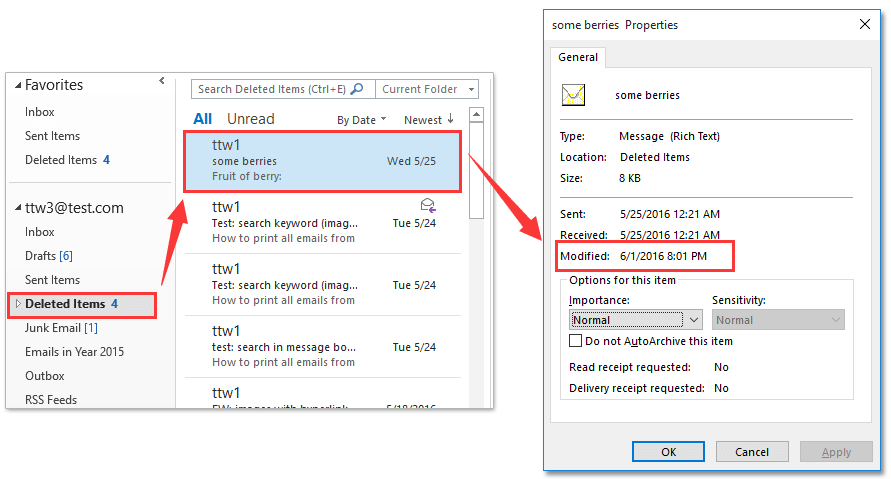
Opombe: Pri brisanju e-poštnih sporočil v računu Exchange ali IMAP se bodo datumi zadnjih sprememb teh e-poštnih sporočil spremenili v čas, ko jih izbrišete. Vendar se zadnji spremenjeni datumi e-poštnih sporočil v računih POP ob brisanju ne spremenijo, zato izbrisanih datumov izbrisanih e-poštnih sporočil v računih POP ne morete videti.
 Oglejte si vse zadnje ali izbrisane datume vseh e-poštnih sporočil v mapi v Outlooku
Oglejte si vse zadnje ali izbrisane datume vseh e-poštnih sporočil v mapi v Outlooku
Če si želite ogledati vse zadnje spremenjene datume ali izbrisane datume v poštni mapi v Outlooku, storite naslednje:
1. Premik na mail pogled, odprite poštno mapo, kjer boste videli zadnje spremenjene datume e-poštnih sporočil.
Opombe: Za ogled izbrisanih datumov vseh izbrisanih e-poštnih sporočil odprite Izbrisani predmeti mapa.
2. Kliknite Poglej > Ogled nastavitev.
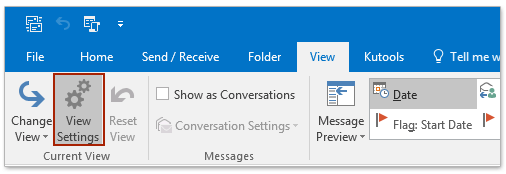
3. V začetnem pogovornem oknu Napredne nastavitve pogleda kliknite Stolpci gumb.

4. Zdaj v pogovornem oknu Pokaži stolpce (glejte spodnji posnetek zaslona):
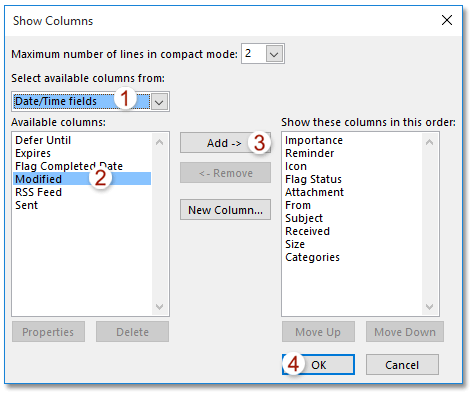
(1) Izberite Polja za datum / čas Iz Izberite razpoložljive stolpce med spustni seznam;
(2) Kliknite, da označite Spremenjeno Iz Razpoložljivi stolpci odsek;
(3) Kliknite Dodaj . (Opombe: Po dodajanju Spremenjeno k Pokaži te stolpce v tem vrstnem redu lahko spremenite položaj Spremenjeno s klikom na Premik navzgor gumb ali Premik navzdol gumb.)
(4) Kliknite OK gumb.
5. Zdaj se vrne v pogovorno okno Napredne nastavitve pogleda, kliknite OK za shranjevanje nastavitev.
6. Nato s klikom zaprite bralno podokno Poglej > Bralno podokno > off.
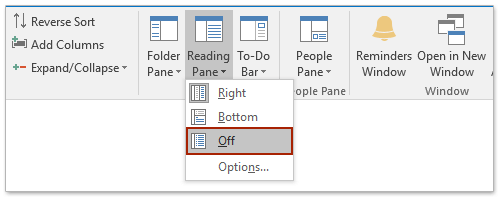
Zdaj boste videli vse spremenjene datume ali izbrisane datume v Spremenjeno stolpec. Oglejte si posnetek zaslona:

Opombe: Pri brisanju e-poštnih sporočil v računih Exchange ali računih IMAP se bodo datumi zadnjih sprememb teh e-poštnih sporočil spremenili v čas, ko jih izbrišete. Vendar se zadnji spremenjeni datumi e-poštnih sporočil v računu POP ob brisanju ne spremenijo, zato izbrisanih datumov izbrisanih e-poštnih sporočil v računih POP ne morete videti.
 Povezani članki
Povezani članki
Arhivirajte e-pošto glede na prejeti / spremenjeni datum v Outlooku
Razvrstite izbrisane e-poštne predmete po datumu izbrisanih v Outlooku
Izbrišite vsa e-poštna sporočila z istega naslova pošiljatelja v programu Outlook
Izbrišite vsa e-poštna sporočila z isto temo v programu Outlook
Najboljša pisarniška orodja za produktivnost
Kutools za Outlook - Več kot 100 zmogljivih funkcij za nadgradnjo vašega Outlooka
🤖 AI poštni pomočnik: Takojšnja profesionalna e-poštna sporočila z umetno inteligenco – z enim klikom do genialnih odgovorov, popoln ton, večjezično znanje. Preoblikujte pošiljanje e-pošte brez napora! ...
📧 Avtomatizacija e-pošte: Odsoten (na voljo za POP in IMAP) / Načrtujte pošiljanje e-pošte / Samodejna CC/BCC po pravilih pri pošiljanju e-pošte / Samodejno naprej (napredna pravila) / Samodejno dodaj pozdrav / E-poštna sporočila več prejemnikov samodejno razdeli na posamezna sporočila ...
📨 Email upravljanje: Enostaven priklic e-pošte / Blokiraj prevarantska e-poštna sporočila glede na teme in druge / Izbriši podvojena e-poštna sporočila / napredno iskanje / Združite mape ...
📁 Priloge Pro: Shrani paket / Batch Detach / Paketno stiskanje / Samodejno shranite / Samodejno loči / Samodejno stiskanje ...
🌟 Vmesnik Magic: 😊Več lepih in kul emojijev / Povečajte Outlookovo produktivnost s pogledi z zavihki / Minimizirajte Outlook, namesto da bi ga zaprli ...
???? Čudeži z enim klikom: Odgovori vsem z dohodnimi prilogami / E-poštna sporočila proti lažnemu predstavljanju / 🕘Pokaži pošiljateljev časovni pas ...
👩🏼🤝👩🏻 Stiki in koledar: Paketno dodajanje stikov iz izbranih e-poštnih sporočil / Razdelite skupino stikov na posamezne skupine / Odstranite opomnike za rojstni dan ...
Over 100 Lastnosti Čakajte na svoje raziskovanje! Kliknite tukaj, če želite odkriti več.

